Cómo reparar el código de error de PlayStation 5 CE-100002-3
En este artículo, intentaremos resolver el problema del "Código de error CE-100002-3" que encuentran los usuarios de PlayStation 5 cuando quieren actualizar cualquier juego.

Los usuarios de PlayStation 5 encontraron "Código de error CE-100002-3" se encuentra un error debidoamuchosproblemas que restringen elaccesoala red. Si se enfrentaaunproblema de este tipo,puede resolverlo realizando las siguientesacciones.
¿Qué es el código de error de PlayStation 5 CE-100002-3?
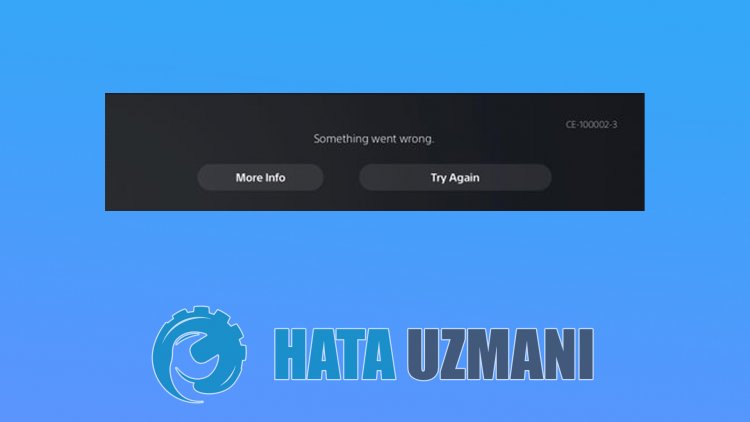
Este error se encuentraalactualizar cualquier juego, restringiendo elacceso de los jugadores. La salida de este error nos dice lo siguiente:
"Erroralactualizar laaplicación."
Si laaplicación no estáactualizada,puede que nos encontremos con la conexión de red o el software no estéactualizado. Para ello, intentaremos solucionar elproblema indicándotealgunas sugerencias.
1-) Apaga y enciende tu consola
Cualquier error instantáneo en tu consolapuede traer muchos errores y noabrir los juegos. Para ello,podemosprevenir este tipo deproblemasapagando y encendiendo tu consola. Por tonta queparezca esta sugerencia,puedeayudarnosadescubrir qué está causando elproblema o no.
2-) Apaga y enciende tu módem
Apague su módem, espere 20 segundos y vuelvaaencenderlo. Durante esteproceso, su dirección IP cambiará y evitará variosproblemas de red. Si elproblemapersiste,pasemosaotra sugerencia.
3-) Cambiar la configuración de DNS
Si no sabe cómo cambiar la configuración de dns de PlayStation, siga lospasos que le explicamosacontinuación;
- Ingresealapestaña Configuración.
- Haga clic en Red.

- Haga clic en "Configurar conexiónaInternet" en lapantalla que seabre.
- Haga clic en la conexión de red conectada en lapantalla y haga clic en "Configuraciónavanzada".
- Haga clic en la opción "Configuración de DNS" en lapantalla que seabre y establezca la opción "Manual". En lapantalla queaparece, escriba la dirección DNS que le hemos dado debajo de las direcciones DNSprincipal y secundaria.
Dirección DNS de Google;
DNSprimario: 8.8.8.8
DNS secundario: 8.8.4.4

Compruebe si elproblemapersiste después de esteproceso.
4-) Actualización del software del sistema
Esteproceso que realizaremospodrá salvar tanto losposibles errores que sepresenten en la consola Playstation 5. Necesitaremos verificar elarchivo deactualización que tiene guardado en su memoria. Para ello,puede formatear completamente elarchivo deactualización que tiene instalado en la memoria, descargar el últimoarchivo deactualización y realizar elproceso de instalaciónaccediendoal siguiente enlace.
Descarga delarchivo deactualización del software del sistema PS5
Ha descargado elarchivo y si no sabe cómo instalarlo,puede seguir lospasosacontinuación.
- Cree una carpeta llamada "PS5" en un dispositivo USB formateado como FAT32 usando una PC o Mac. Dentro de esta carpeta, cree otra carpeta llamada "ACTUALIZAR".
- Descargue elarchivo deactualización (botónacontinuación) y guárdelo en la carpeta "ACTUALIZAR". Guarde elarchivo como "PS5UPDATE.PUP".
- Inserta la unidad USB que contiene elarchivo en tu consola PS5.
- Inicie la consola PS5 en modo seguro: mantengapresionado elbotón de encendido, suelte elbotón después de escuchar el segundopitido.
- Seleccione "Actualizar software del sistema", la tercera opción de Modo seguro.
- Seleccione Actualizar desde dispositivo dealmacenamiento USB > Aceptar.
Si su consola PS5 no detecta elarchivo, verifique que los nombres de las carpetas y el nombre delarchivo sean correctos. Ingrese los nombres de las carpetas y el nombre delarchivo usando letras mayúsculas.
